如何设置Excel第一行不动
要在Excel中设置第一行不动,你可以使用“冻结窗格”功能。打开需要设置的Excel文件、选择视图选项卡、点击冻结窗格按钮、选择冻结首行。这使得在滚动工作表时,第一行始终保持在视图中,便于查看标题或其他重要信息。下面我们详细探讨这个操作的步骤和一些相关的技巧。
一、打开需要设置的Excel文件
首先,确保你已经打开了需要进行设置的Excel文件。这个步骤非常基础,但至关重要,因为冻结窗格的设置是针对当前打开的工作表进行的。
1、打开文件
打开Excel应用程序,然后通过“文件”菜单选择“打开”选项,找到你需要设置的文件并打开它。确保文件内容已经加载完成。
2、检查数据
在文件加载完成后,检查你的数据,确保第一行是你需要冻结的行。通常,第一行会包含列标题或其他重要信息。
二、选择视图选项卡
接下来,你需要找到并选择“视图”选项卡,这是冻结窗格功能所在的地方。
1、定位视图选项卡
在Excel界面顶部的功能区,你会看到多个选项卡,如“文件”、“开始”、“插入”等。找到并点击“视图”选项卡。
2、进入视图选项卡
进入视图选项卡后,你会看到多个选项,如“工作簿视图”、“显示”、“窗口”等。冻结窗格功能位于“窗口”组中。
三、点击冻结窗格按钮
在视图选项卡中找到并点击“冻结窗格”按钮,这是实现第一行不动的关键操作。
1、找到冻结窗格按钮
在视图选项卡中,找到“冻结窗格”按钮。这个按钮通常位于“窗口”组的右侧,图标上会有一个小框的图形。
2、点击冻结窗格
点击冻结窗格按钮后,会弹出一个下拉菜单,其中包含多个选项,如“冻结窗格”、“冻结首行”和“冻结首列”。
四、选择冻结首行
在弹出的下拉菜单中,选择“冻结首行”选项。这样,第一行将在你滚动工作表时始终保持在视图中。
1、选择冻结首行
在下拉菜单中,点击“冻结首行”选项。此时,你会发现第一行下面出现了一条细线,表示第一行已经被冻结。
2、验证冻结效果
滚动你的工作表,确保第一行始终保持在视图中。如果一切正常,你已经成功设置了Excel第一行不动。
五、相关技巧和注意事项
在设置第一行不动后,你可能还会有其他需求或遇到一些问题。这里提供一些相关的技巧和注意事项,帮助你更好地使用冻结窗格功能。
1、冻结多行或多列
如果你需要冻结多行或多列,可以选择相应的单元格,然后点击“冻结窗格”选项。这会冻结选择单元格上方的所有行和左侧的所有列。
2、取消冻结
如果你不再需要冻结第一行,可以通过点击“冻结窗格”按钮,然后选择“取消冻结窗格”选项来解除冻结。
3、使用快捷键
虽然Excel没有直接的快捷键来冻结窗格,但你可以使用Alt + W + F + R来快速冻结首行。这可以提高你的工作效率。
4、冻结窗格的限制
需要注意的是,冻结窗格功能在某些情况下可能不适用,比如在使用页面布局视图时,冻结窗格功能将不可用。因此,确保你在正常视图中进行此操作。
六、实例应用与高级设置
冻结第一行是一个基础操作,但在实际应用中,你可能需要更复杂的设置和应用。
1、结合筛选功能
冻结第一行后,你可以结合筛选功能来更好地管理和分析数据。例如,点击第一行的单元格,然后选择“数据”选项卡中的“筛选”按钮。这会在每一列的标题上添加一个下拉箭头,方便你筛选和排序数据。
2、冻结窗格与分割窗格的区别
冻结窗格和分割窗格是Excel中常用的两个功能,但它们有一些区别。冻结窗格是将某些行或列固定,而分割窗格则是将工作表分割成多个可独立滚动的窗口。你可以根据具体需求选择使用哪个功能。
3、冻结窗格在大数据集中的应用
在处理大数据集时,冻结窗格功能尤为重要。它可以帮助你在滚动数据时始终看到列标题,提高数据分析的效率和准确性。例如,在一个包含数千行数据的工作表中,冻结第一行后,你可以轻松地查看每一列的数据含义。
七、常见问题及解决方案
在使用冻结窗格功能时,你可能会遇到一些问题或疑问。这里列出一些常见问题及其解决方案,帮助你更好地使用这个功能。
1、冻结窗格后无法取消冻结
如果你发现冻结窗格后无法取消冻结,可能是因为工作表处于受保护状态。你需要先取消工作表保护,然后再取消冻结窗格。
2、冻结窗格后数据显示不完整
有时冻结窗格后,可能会出现数据显示不完整的情况。这通常是由于窗口大小或分辨率问题。你可以调整窗口大小或分辨率,或者尝试重新冻结窗格。
3、冻结窗格与合并单元格冲突
如果你的第一行包含合并单元格,冻结窗格功能可能无法正常工作。你可以尝试取消合并单元格,或者调整冻结的行或列。
八、总结
冻结Excel第一行是一个简单但非常实用的功能,可以帮助你在处理大数据集时更高效地查看和分析数据。通过打开需要设置的Excel文件、选择视图选项卡、点击冻结窗格按钮、选择冻结首行,你可以轻松实现这一功能。此外,结合筛选功能、分割窗格功能,以及处理一些常见问题,你可以更好地利用Excel中的冻结窗格功能,提高你的工作效率。
相关问答FAQs:
1. 如何将Excel第一行设置为固定行?
在Excel中,你可以通过以下步骤将第一行设置为固定行,使其在滚动时保持可见:
打开你的Excel文档。
选择第二行,即你希望成为固定行的下一行。
在Excel的顶部菜单栏中,点击“视图”选项卡。
在“窗口”组中,点击“冻结窗格”下拉菜单中的“冻结首行”。
此时,你会发现第一行已经被固定在了Excel窗口的顶部,无论你如何滚动,它都会保持可见。
2. 我怎样才能确保Excel的第一行始终保持固定?
若你想要确保第一行在Excel中始终保持固定,无论你如何滚动,可以尝试以下方法:
在Excel的顶部菜单栏中,点击“视图”选项卡。
在“窗口”组中,点击“冻结窗格”下拉菜单中的“冻结首行”。
这样做将会使第一行始终保持可见,并且在滚动时不会随着其他行一起移动。
3. 如何取消Excel中的固定行设置?
如果你想取消Excel中的固定行设置,可以按照以下步骤进行操作:
在Excel的顶部菜单栏中,点击“视图”选项卡。
在“窗口”组中,点击“冻结窗格”下拉菜单中的“取消冻结”。
这样做将会取消固定行设置,并恢复正常的滚动模式,所有的行都会随着滚动一起移动。
文章包含AI辅助创作,作者:Edit2,如若转载,请注明出处:https://docs.pingcode.com/baike/3949096